Ja tu strādā ar 3D objektiem, mērķtiecīga poligonu atlase un optimizācija ir būtiska prasme. Šajā ceļvedī tu uzzināsi, kā Cinema 4D efektīvi izvēlēties poligonus un pēc dzēšanas noņemt nevajadzīgos punktus. Tas ir īpaši svarīgi, ja strādā ar augstas izšķirtspējas objektiem, kur var zaudēt pārskatu.
Galvenās atziņas
- Poligonu atlase Cinema 4D ir vieglāka nekā daudzās citās programmās.
- Pastāv dažādi atlases rīki, kas ir piemēroti dažādiem pielietojuma gadījumiem.
- Pēc poligonu dzēšanas vajadzētu veikt optimizāciju, lai noņemtu neizmantotos punktus.
Solim pa solim ceļvedis
Objektu pārveidošana
Pirms tu sāc atlasi, tev ir jāpārveido objekts par poligonu objektu. Lai to iznāk, spied uz mazo pogu vai izmanto īsinājumtaustiņu C. Tas ļauj tev rediģēt objekta poligonus.
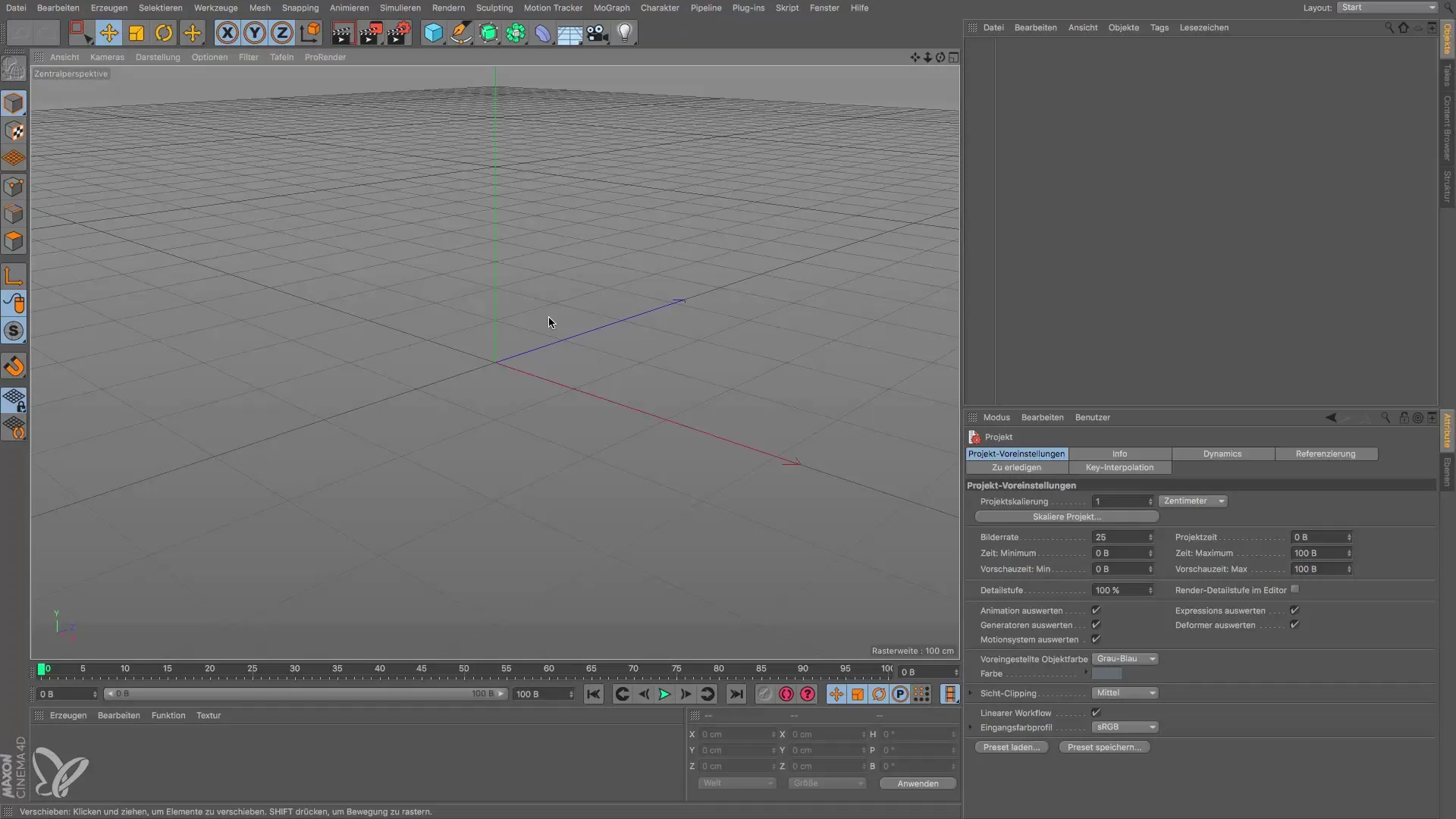
Pāreja uz poligonu rediģēšanas režīmu
Pēc tam, kad tu esi pārveidojis savu objektu, pārej uz poligonu rediģēšanas režīmu. Šajā režīmā tu vari strādāt ar tādām rīcībām kā Live Selection. Tas ļauj tev ātri izvēlēties individuālus segmentus, vienkārši pārvietojoties pāri tiem.
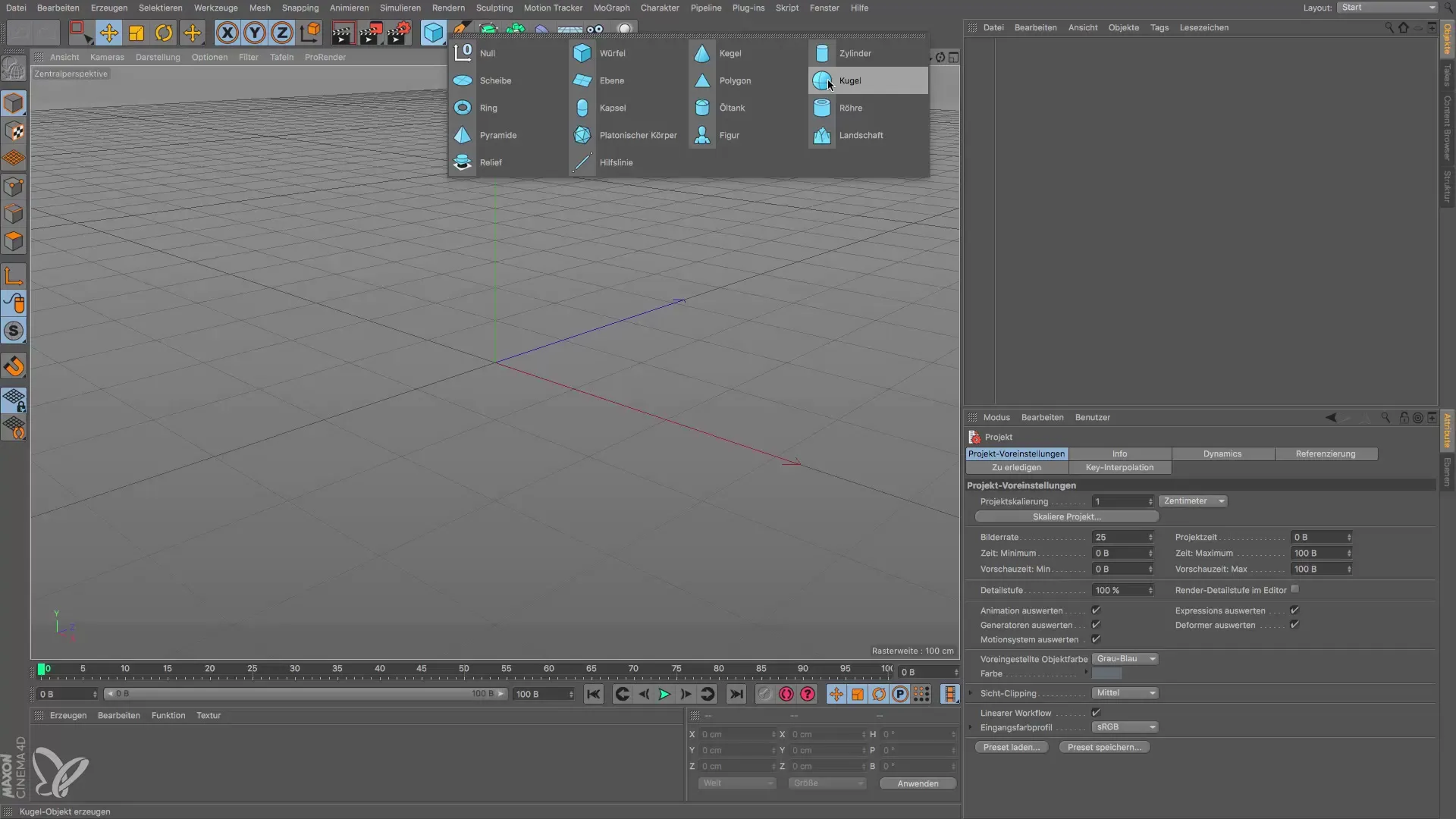
Darbs ar augstas izšķirtspējas objektiem
Ja tu strādā ar augstas izšķirtspējas objektiem, piemēram, kapsulu, vari arī izmantot Live Selection. Tomēr atlase var būt sarežģīta, ja segmentu skaits ir ļoti liels. Šeit ir svarīgi izvēlēties efektīvas atlases metodes, lai ietaupītu laiku.
Izmanto citu atlases metožu
Bez Live Selection pastāv arī taisnstūra, lasso un poligonu atlases rīki. Šie rīki ir īpaši noderīgi, ja tu vēlies izvēlēties lielāku skaitu poligonu uzreiz. Viņi lieliski darbojas izometriskajās skatījumos.
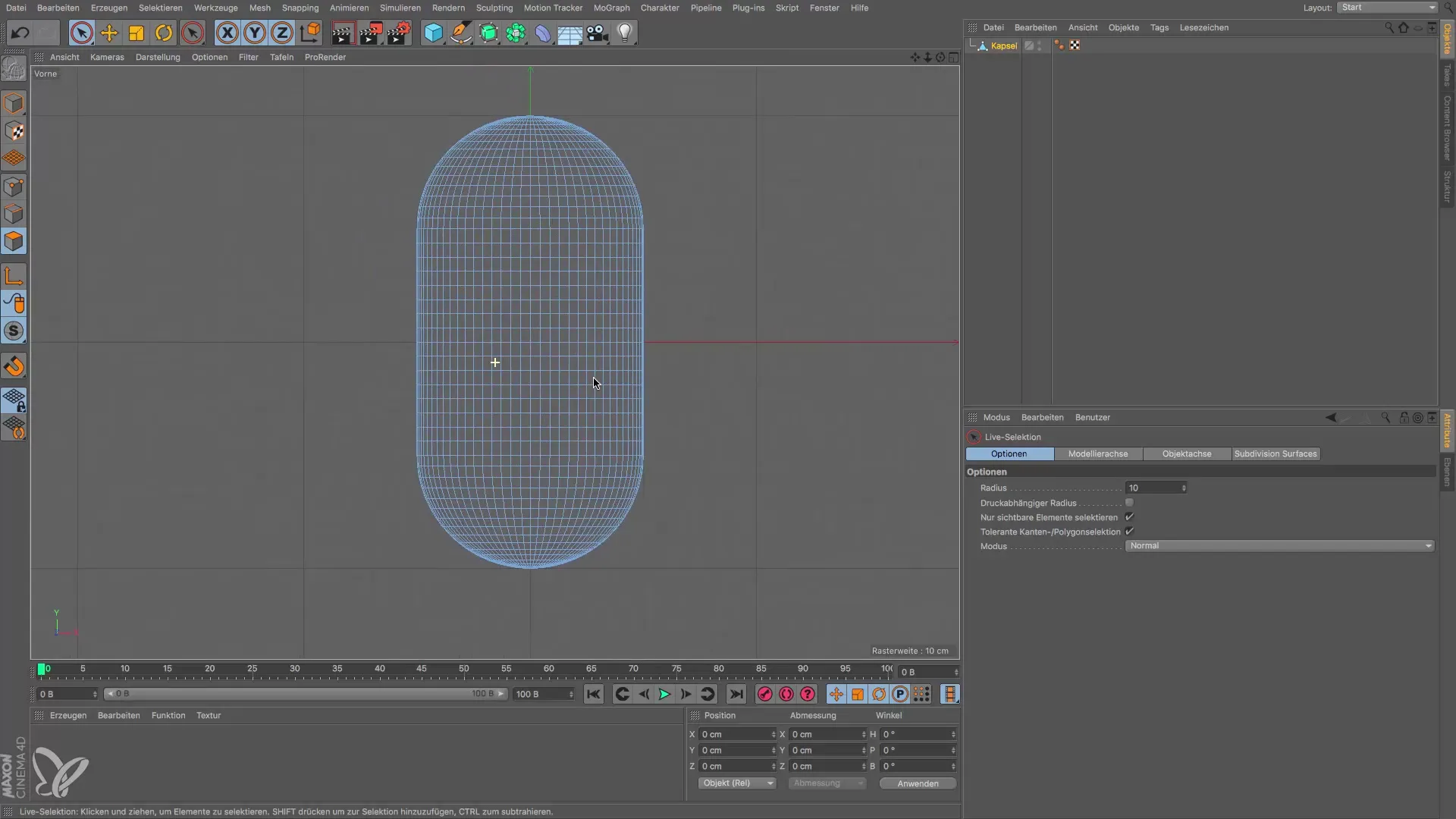
Taisnstūra atlase pareizajā skatījumā
Lai optimizētu atlasi, pārej uz priekšpuses vai labās puses skatījumu, lai izmantotu taisnstūra atlasi. Vienkārši uzzīmē rāmi ap apakšējo izliekumu, lai to izvēlētos.
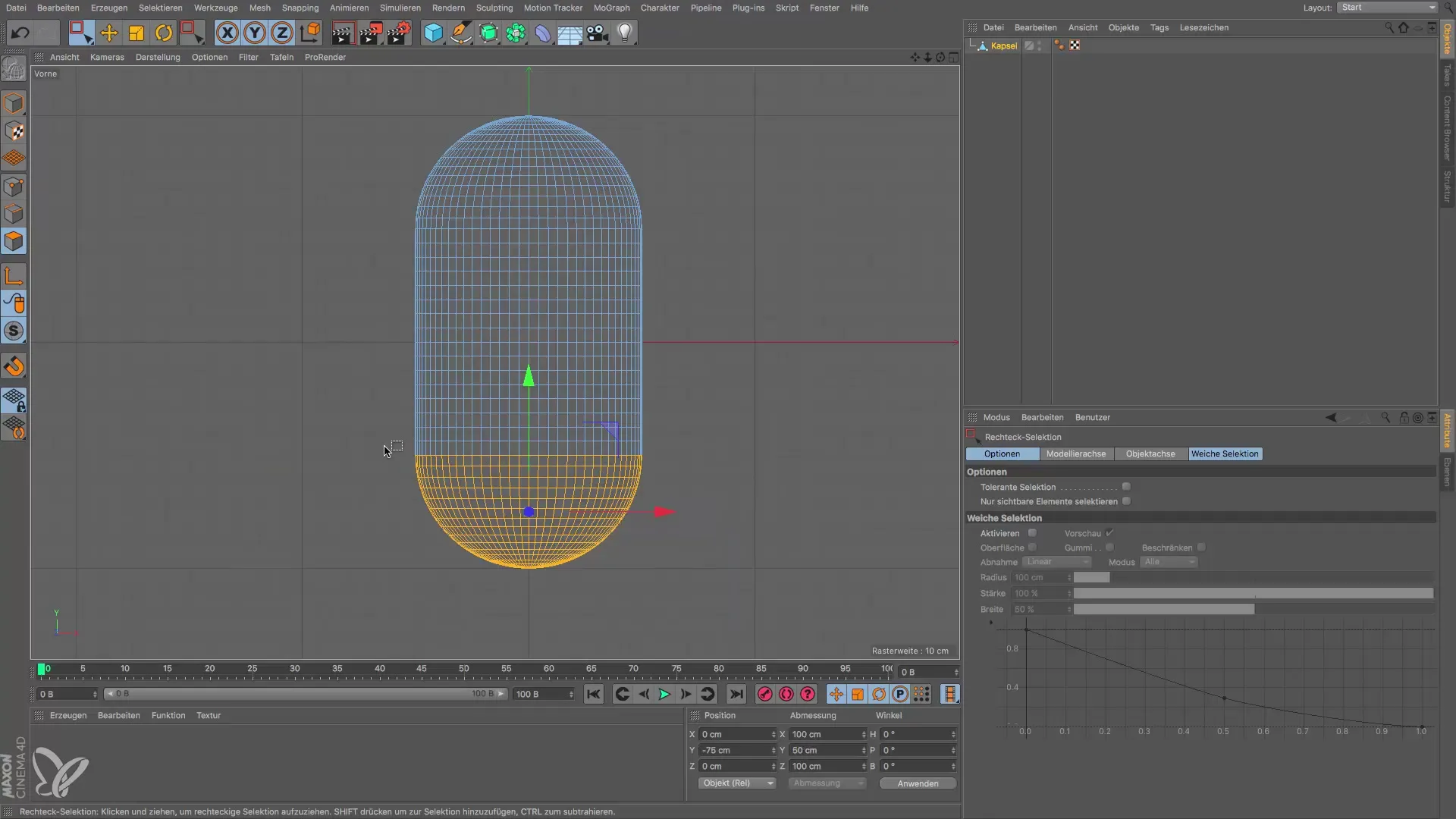
Izskatot elementu redzamību
Pārliecinies, ka opcijas „izvēlēties redzamos elementus“ nav aktivizētas, lai arī poligonu aizmugurējās puses tiktu iekļautas atlases procesā. Tas ir svarīgi, lai pareizi rediģētu virsmas.
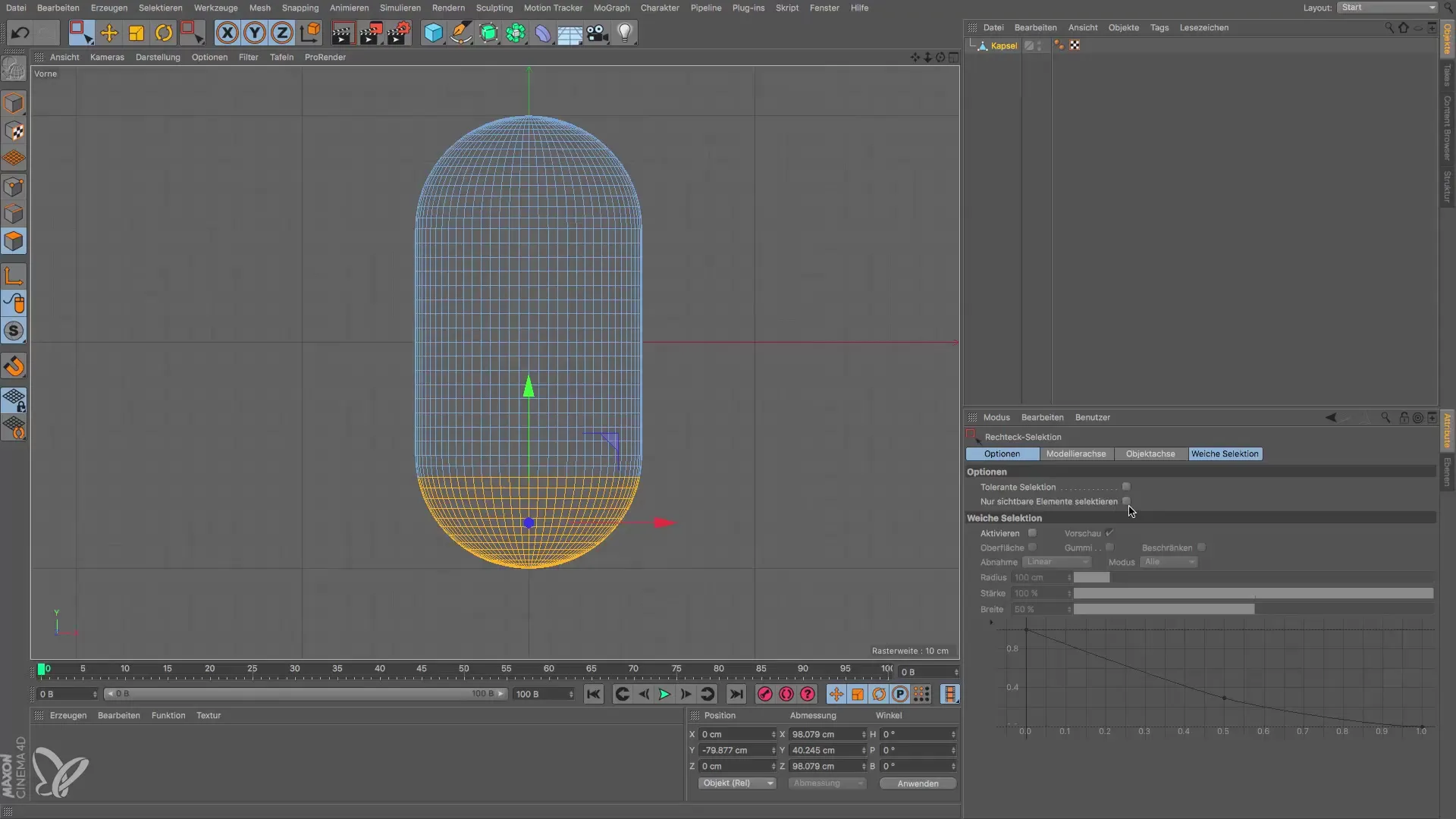
Izvēlēto poligonu dzēšana
Pēc tam, kad tu esi veikusi vēlamo atlasi, tu vari vienkārši dzēst izvēlētos poligonus ar Delete taustiņu. Tavam objektam tagad jābūt vēlamajā formā.
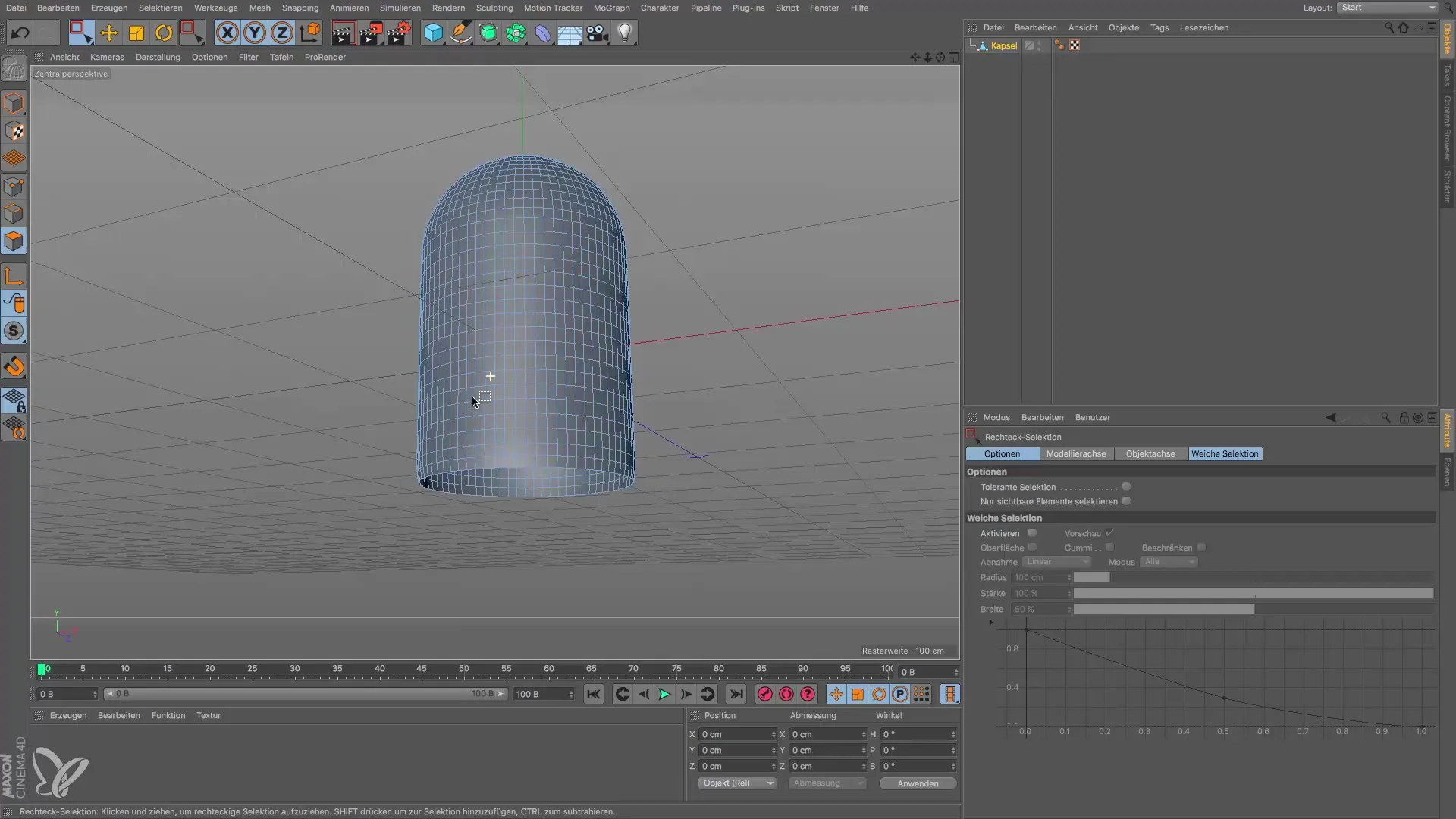
Optimizācijas veikšana
Pēc poligonu dzēšanas tev jāveic optimizācija, lai noņemtu visus atlikušo neizmantotie punkti. Tam ej uz Mesh > Komandas > Optimizēt. Tas ir svarīgs solis, jo punkti, kas vairs nav saistīti ar virsmām vai malām, var radīt problēmas nākamajās rediģēšanās reizēs.
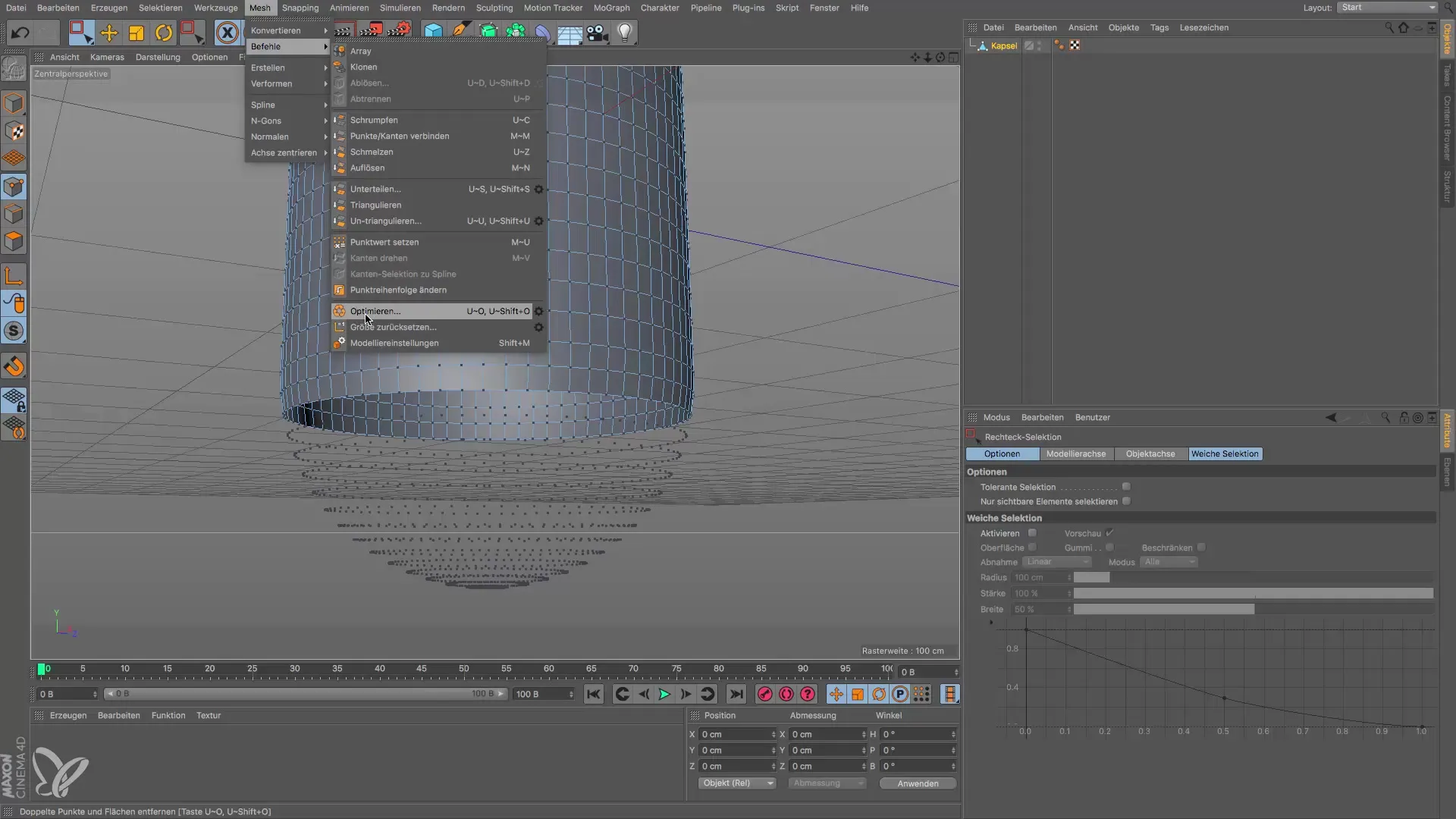
Punktu pārbaude
Pārej atpakaļ uz punkta režīmu, lai pārliecinātos, ka visi nevajadzīgie punkti tika noņemti. Ir ieteicams vienmēr veikt šo komandu pēc dzēšanas.
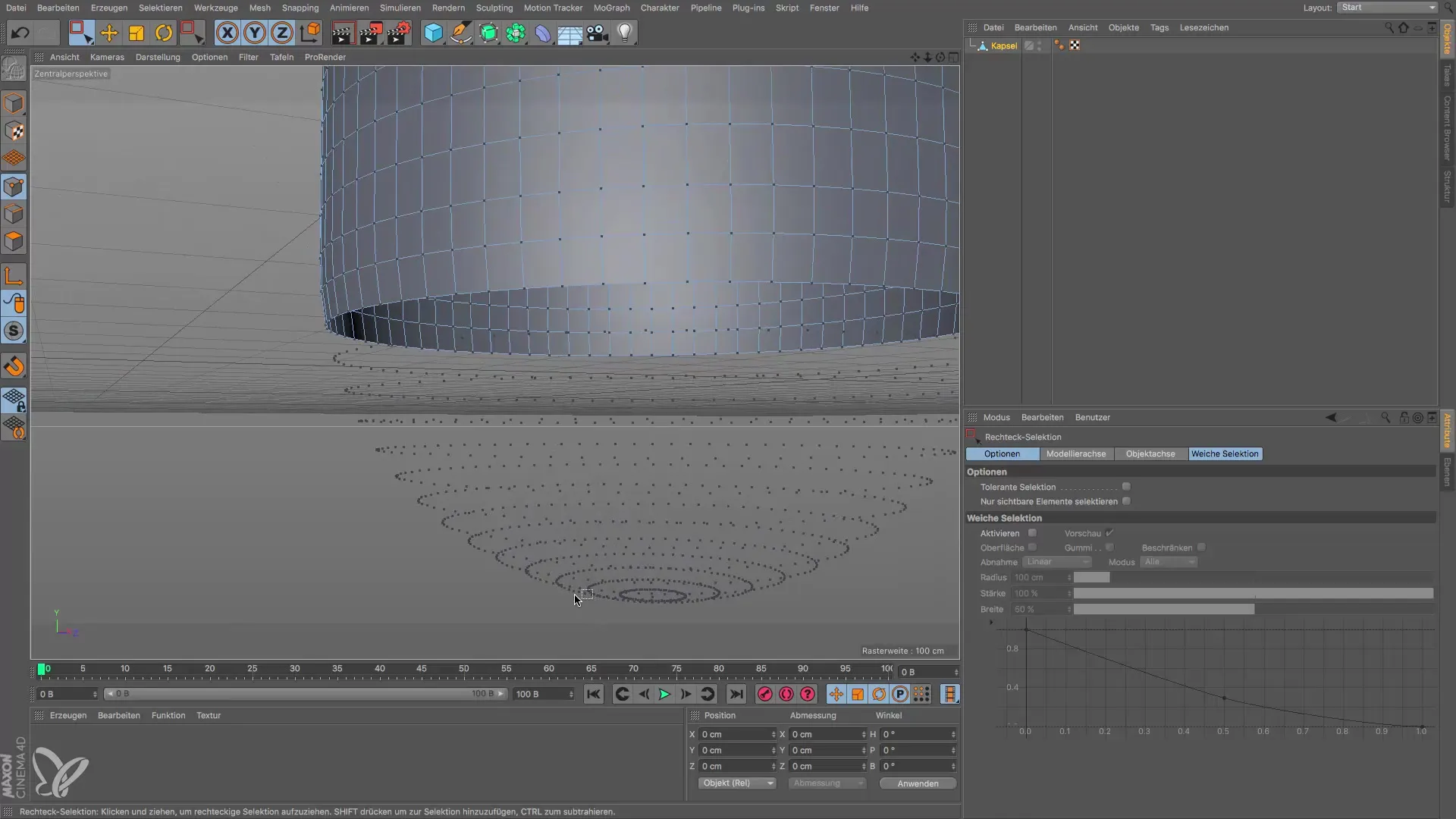
Kopsavilkums – Ceļvedis par atlasi un optimizāciju Cinema 4D
Šajā ceļvedī tu esi uzzinājis, kā efektīvi izvēlēties poligonus Cinema 4D un veikt optimizāciju pēc dzēšanas, lai noņemtu neizmantotos punktus. Šie soļi ir īpaši svarīgi, lai uzlabotu tavu 3D objektu kvalitāti un novērstu nevēlamas sastāvdaļas.
Bieži uzdotie jautājumi
Kāda ir atšķirība starp Live Selection un taisnstūra atlasi?Live Selection ļauj izvēlēties individuālus segmentus, kamēr taisnstūra atlase izvēlas vairākus poligonus uzreiz.
Kā es varu pārliecināties, ka izvēlos visus poligonus un ne tikai redzamos?Pārliecinies, ka opcija "izvēlēties redzamos elementus" ir deaktīvota, lai izvēlētos arī aizmugures.
Kāpēc pēc dzēšanas ir svarīga optimizācija?Optimizē savu objektu, lai noņemtu neizmantotos punktus, kas var radīt problēmas nākotnes rediģēšanas procesā.
Kā es varu pārslēgties starp skatījumiem Cinema 4D?Izmanto taustiņus 1, 2 un 3, lai pārslēgtos starp priekšpuses, sānu un perspektīvas skatījumiem.


